如何在 OnePlus 手机上对图像内容进行像素化或模糊处理
已发表: 2023-01-03现在,拍照和截屏已成为我们日常智能手机生活的一部分。 无论是为子孙后代捕捉一个瞬间(阅读“社交网络”)还是作为某事的证据(“让我给你一张截图来证明”类型),我们很少有不按下相机快门或按钮的日子组合需要捕捉我们智能手机屏幕上的内容。 但并非我们拍摄的每张照片或屏幕截图都包含我们想要的一切。 有时两者都有不需要的元素。 或者也许是我们不愿意分享的东西。 它可以是招牌上的文字、消息中的姓名或电话号码,甚至是旁观者的脸。
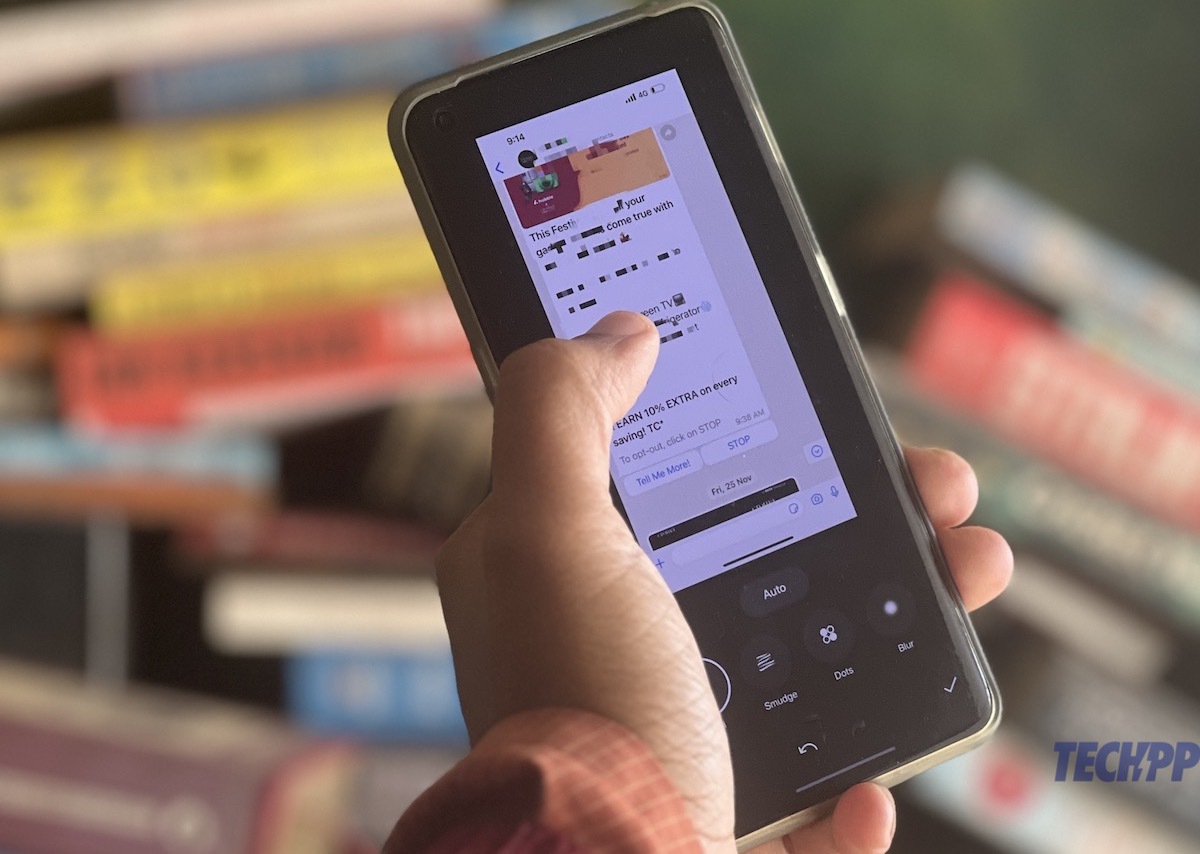
当然,有一些方法可以解决这个问题。 有许多应用程序可让您删除部分图像,Google 的 Magic Eraser 以从图像中删除对象而闻名,就好像它们从未存在过一样,但这些仅在您完全想从图像中删除某些内容时才有效。
如果您想做的只是隐藏一个名字、一个数字或一张脸怎么办? 简而言之,如果您想让观众知道某物确实存在,但又不想让他们知道那是什么或是谁,该怎么办? 当一个人正在共享屏幕截图并打算隐藏个人信息或者为了他们自己的隐私而可能在图片中隐藏一个人的脸时,通常会出现这种情况。
目录
如何在 OnePlus 手机上像素化图像
好吧,您可以通过像素化或模糊图像中的内容来做到这一点。 虽然有一些应用程序可以让您在大多数设备上执行此操作,但使用运行 OxygenOS 13 的手机的 OnePlus 用户已经将此功能嵌入到他们的手机中,甚至可以在消息屏幕截图的情况下自动检测名称。 不过,它并不完全在那里,需要一点发现。 因此,如果你有一部运行 OxygenOS 13 的 OnePlus 手机,这就是你如何在图像或屏幕截图上对内容进行像素化处理。
像素化图像上的内容
第 1 步:找到该图像
您首先获取要像素化其部分的图像。 您可以转到相机应用程序并拍摄一张或转到图库(在 OnePlus 设备上称为“照片”相当容易混淆,因为谷歌照片也被称为完全相同)并选择图像。
第 2 步:让我们看看编辑
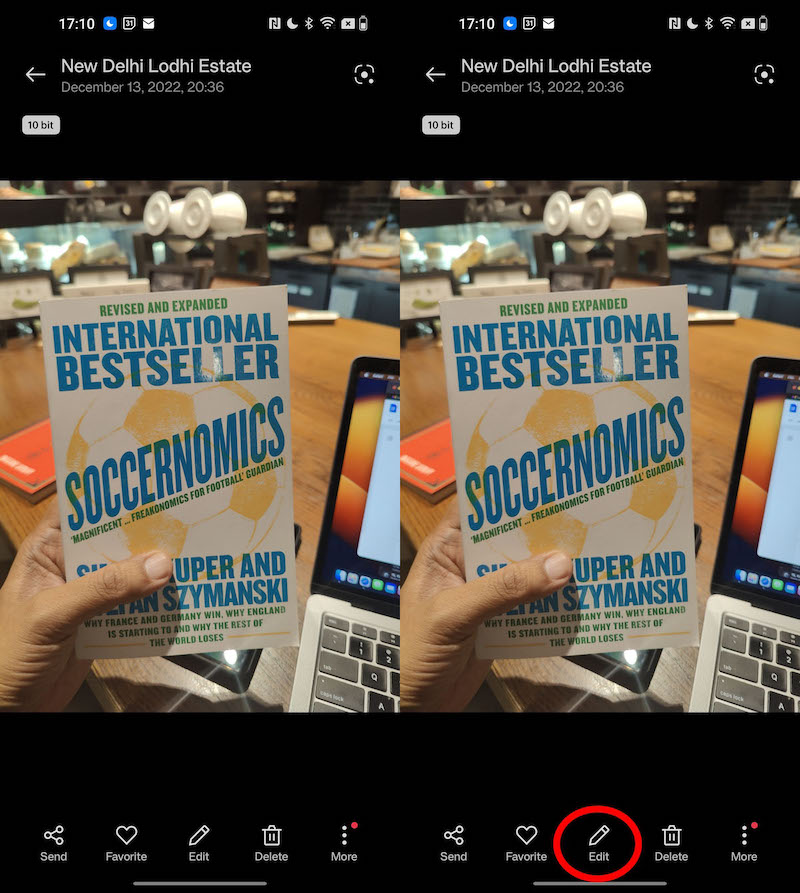
拍了照还是找到了您要找的那张? 好吧,只需前往“编辑”按钮,您就会在照片下方的许多选项中看到它。
第 3 步:选择您喜欢的模糊效果
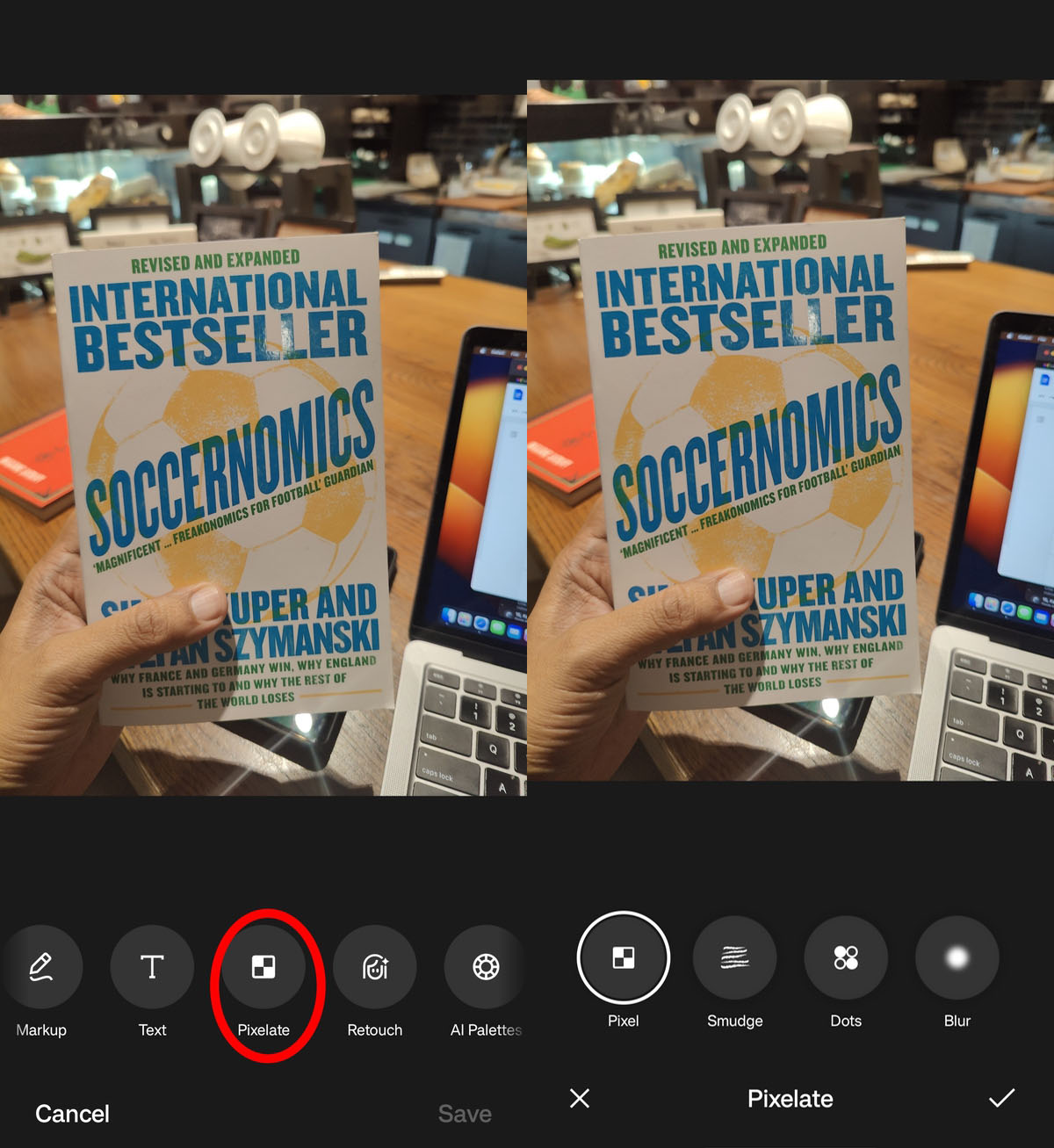

稍微滚动一下,像素化选项就会出现。 选择这个。 现在,您将看到四个选项——像素,将内容像素化; 涂抹,顾名思义,涂抹很重要; 点,用白色点覆盖部分; 和模糊,模糊内容。 这里有很多选择,但我们会选择像素化。 选择像素。
第 4 步:让像素化
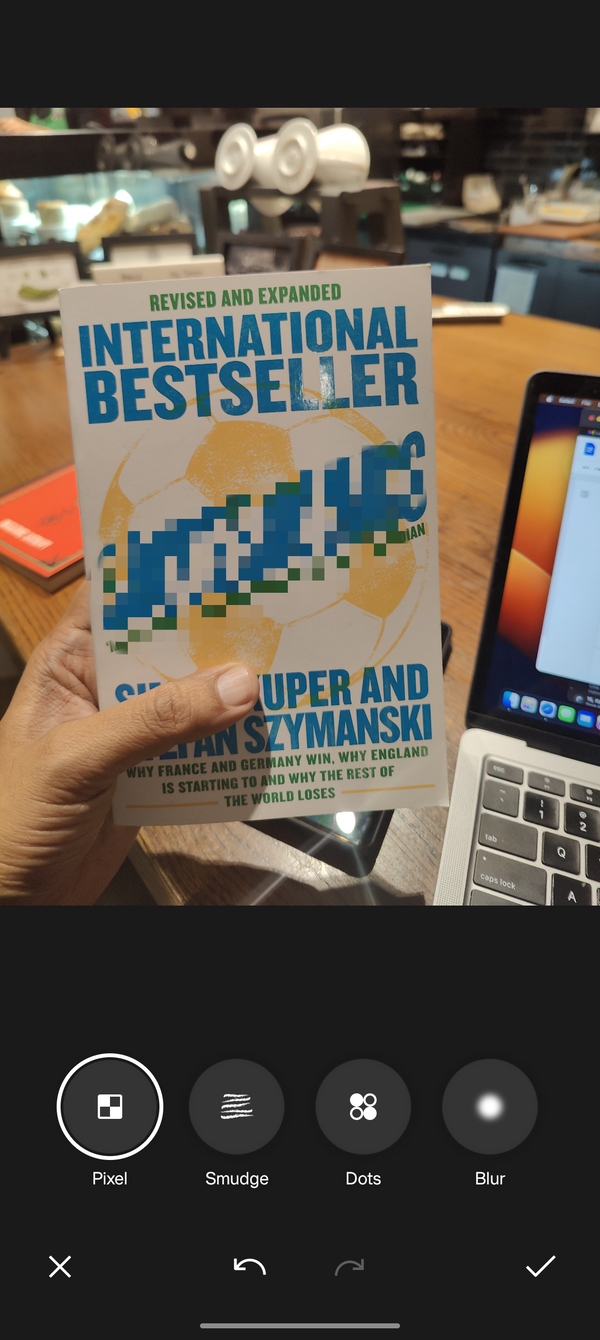
选择像素后,只需将手指移过要像素化的区域——如果需要,您可以对多个区域进行像素化。 如果您认为自己做错了,只需点击撤消箭头(逆时针方向弯曲的箭头)即可撤消像素化,返回到开始的位置。
第 5 步:保存日期和图像
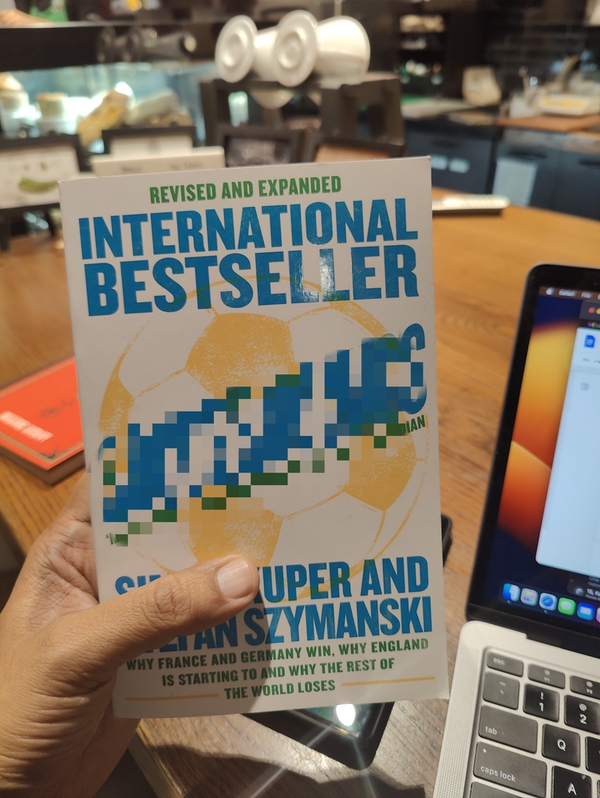
一旦您将图像的一部分像素化为您想要的内容,只需点击右下角的对勾图标即可退出像素化屏幕。 完成后,选择右下角的保存,您将得到一个部分像素化的图像!
屏幕截图上的像素化内容
在 OnePlus 上截取的屏幕截图上的像素化内容过程略有不同。 这就是你如何去做的:
第 1 步:拍摄该屏幕
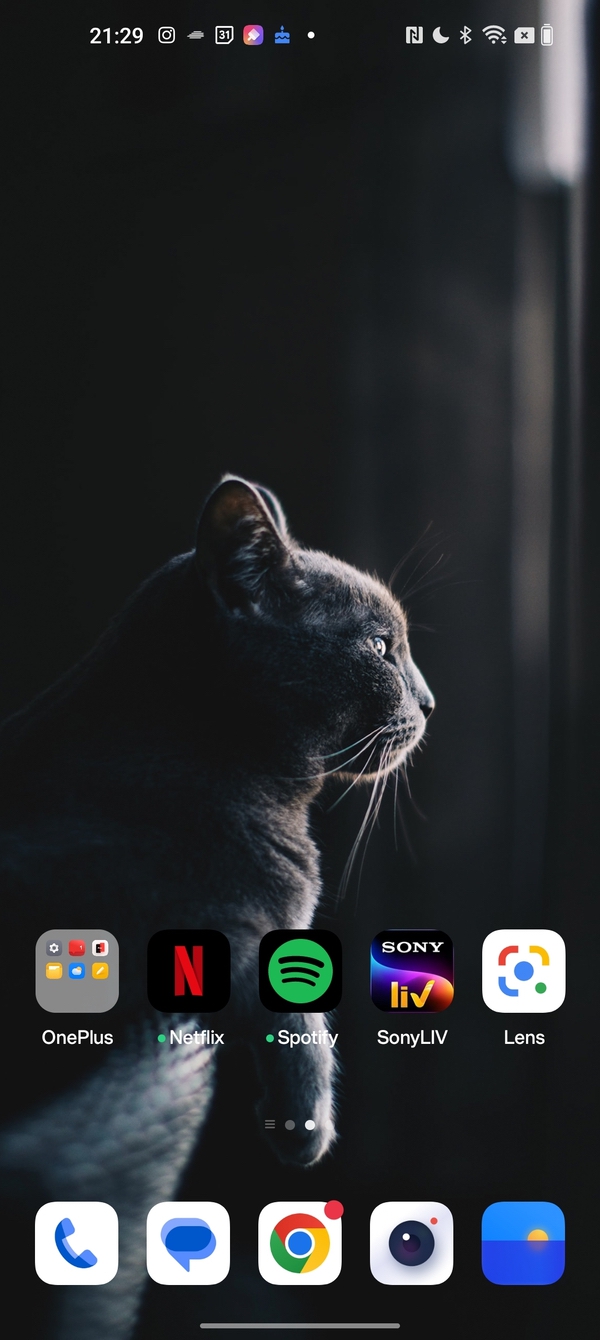
通过截取屏幕截图来进行操作。 这通常是通过同时按下音量降低和显示锁定/解锁按钮来完成的。 屏幕截图将被截取并显示在显示器的一角。 点击它进入屏幕截图编辑菜单。
第 2 步:选择像素化选项
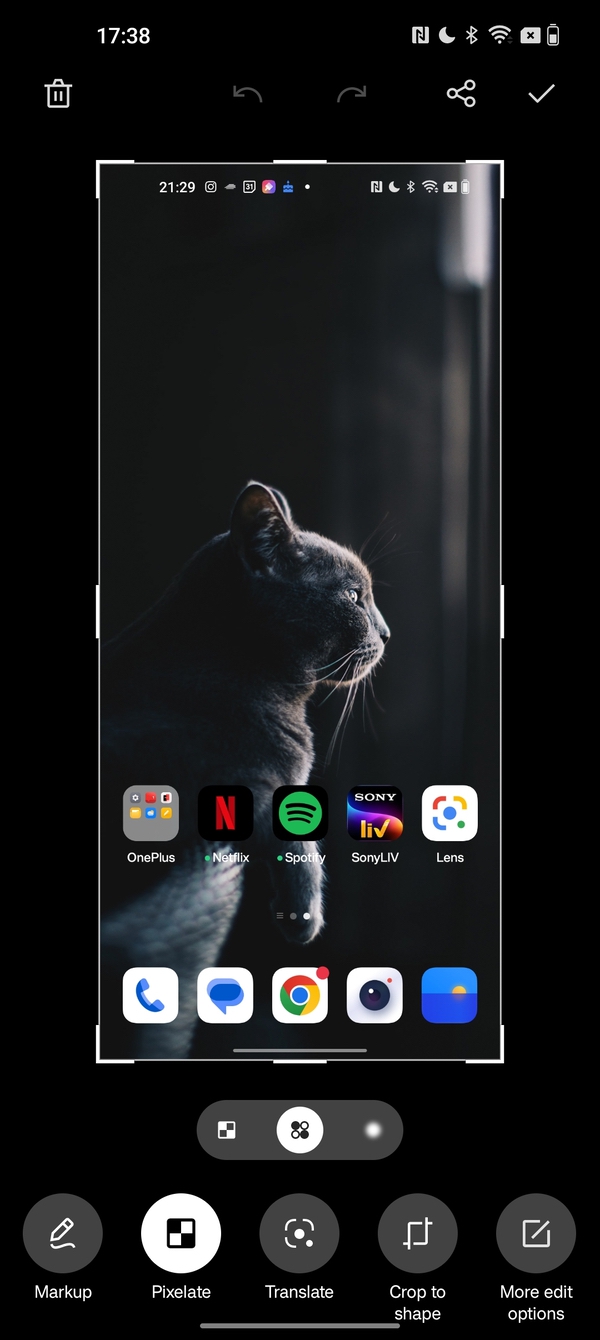
您将在此处左侧的第二个选项中看到像素化,就在标记之后。 点击 Pixelate 将为您提供三个图标形式的选项 - Pixelate、Dots 和 Blur,它们与前面讨论的相同。 您在这里没有涂抹选项。 在这里选择您的选项(Pixelate,因为我们主要谈论它)。
第 3 步:像素化、分享或保存并退出
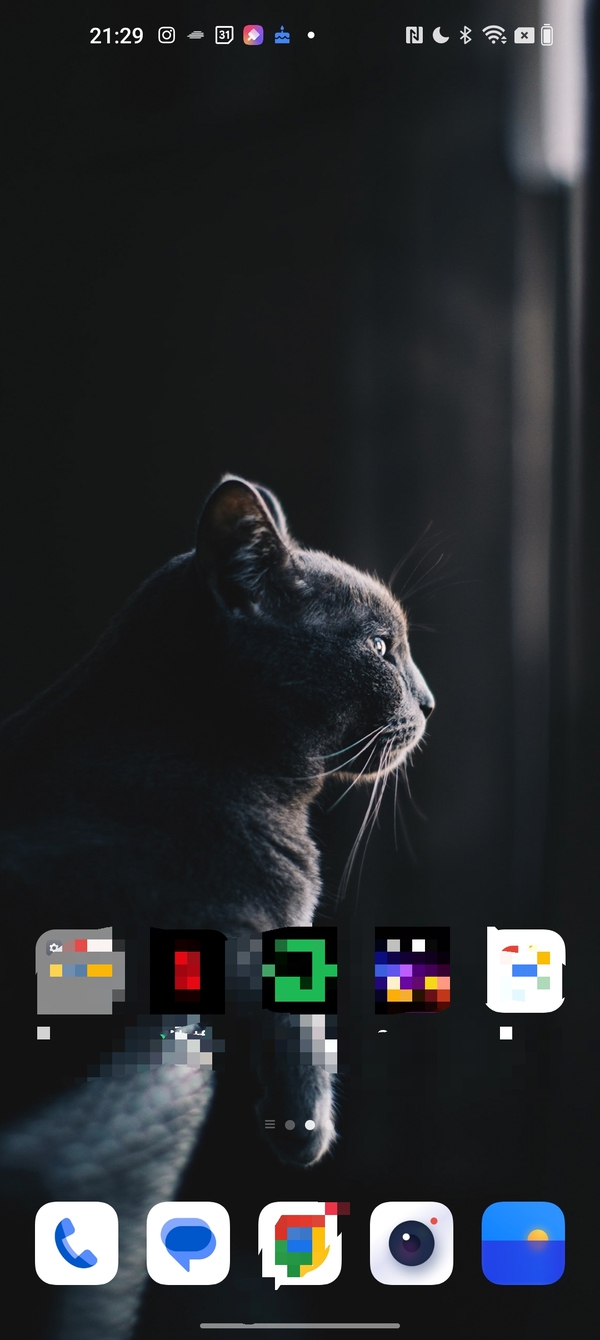
与图像一样,只需将手指放在要像素化的屏幕截图部分上。 同样,您可以选择多个区域,也可以使用屏幕截图上方的撤消箭头选项撤消像素化。 完成后,点击共享图标或右上角的勾号。 Sharr 将打开选项,您可以在其中分享您的像素化屏幕截图,同时点击勾号将简单地将图像保存到图库中。
在聊天截图中自动像素化内容
这是 OnePlus 设备上特别酷的功能。 OnePlus 手机实际上可以检测聊天截图中的姓名和个人资料图片,并自动对它们进行像素化处理。 它在 WhatsApp 屏幕截图的情况下效果特别好。 这就是您可以使用它的方式。
第 1 步:截取聊天窗口的屏幕截图
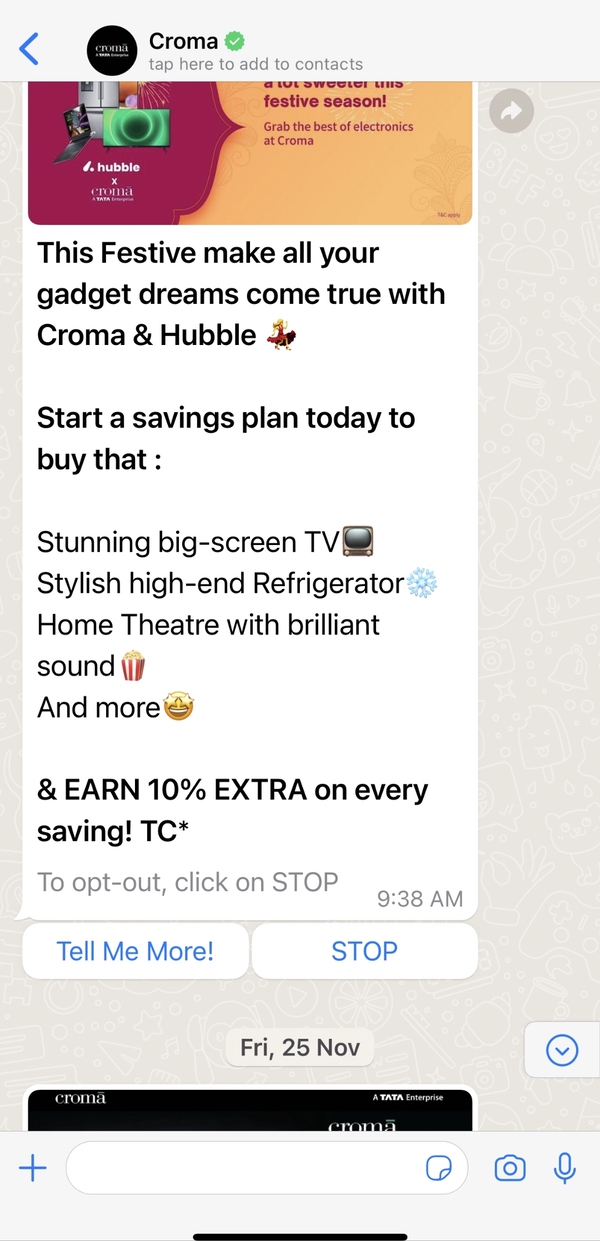
同样,只需同时点击显示锁定/解锁和降低音量按钮即可截取屏幕截图。 这次将其保存在图库(照片应用程序)中。
第 2 步:转到编辑并选择自动模式 Pixelate
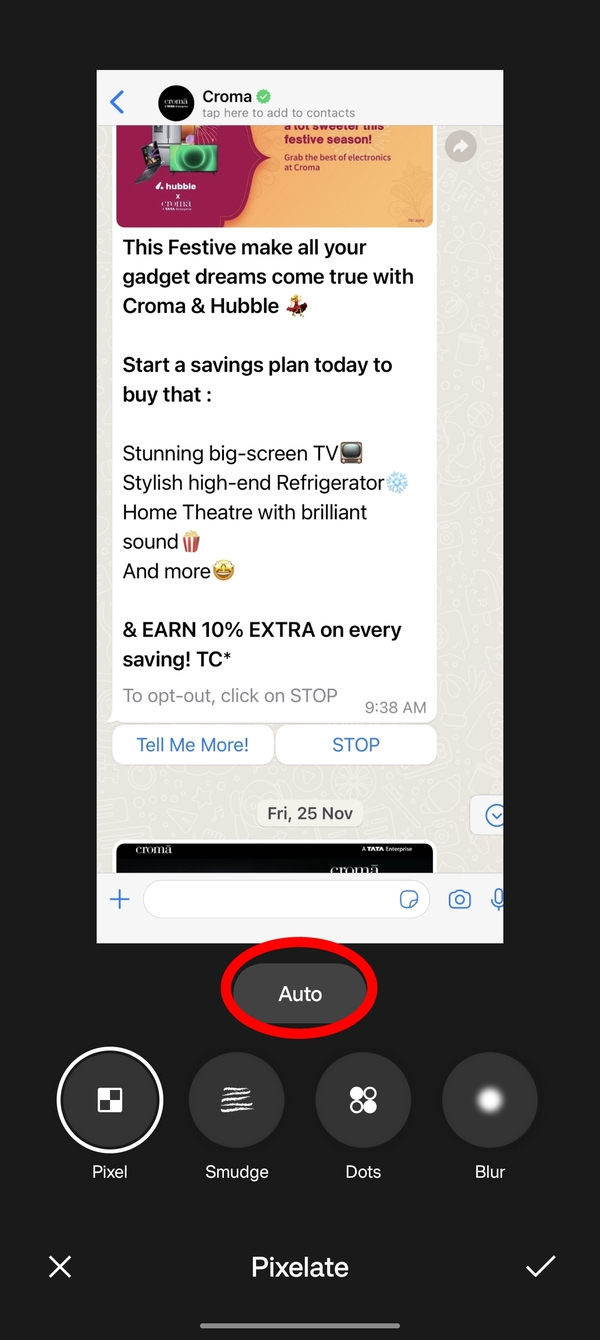
这就是它变得有趣的地方。 打开您的屏幕截图并选择“编辑”选项。 滚动并找到 Pixelate 并选择它。 这一次,您会在本故事前面讨论的四个常规选项(像素、涂抹、圆点和模糊)的正上方看到一个自动选项。
第 3 步:好的,OnePlus,自动像素化
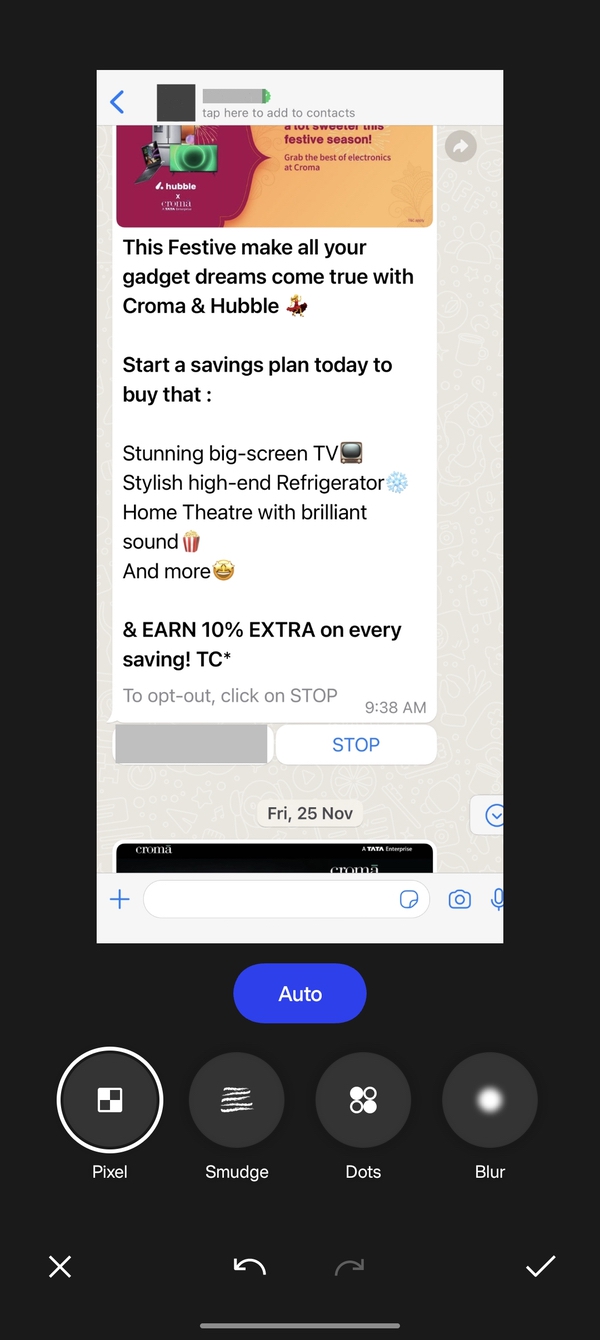
点击自动,该应用程序将自动用灰色带覆盖聊天框上发件人的姓名,并涂黑他们的图像。 它在 WhatsApp 中效果特别好!
第 4 步:如果需要,自己像素化一些,然后退出
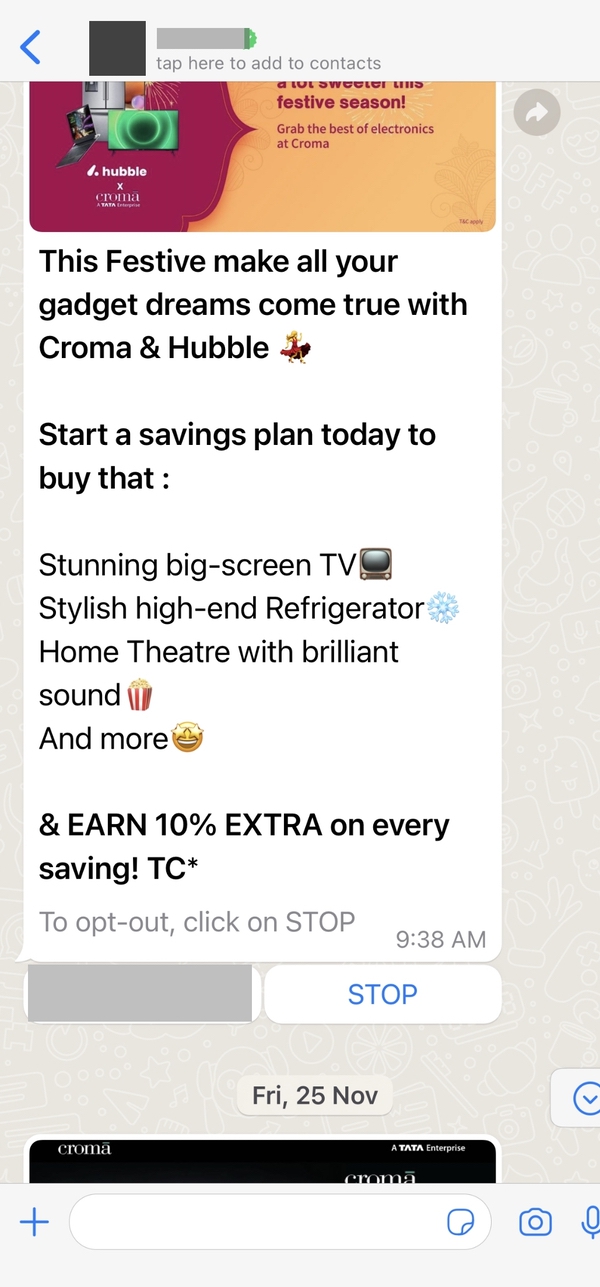
如果您需要像素化更多内容,请选择您的选项并将手指移到它上面。 完成后,点击右下角的勾选选项,然后点击出现在以下窗口同一角落的保存选项。 而已!
